Windows kirjaa melkein jokaisen tapahtumankun joku käyttää sitä. Lokista ei ole paljon kiinnostusta keskivertokäyttäjälle, mutta jokaiselle sovelluksen vianmääritykselle tai prosessin suorittamisessa oleville ongelmille se on erittäin hyödyllinen. Jos joudut koskaan selvittämään, mikä käyttäjä on asentanut tai poistanut sovelluksen Windowsissa, e-tapahtumaloki on se, mihin kääntyt. Tässä on mitä sinun täytyy tehdä.
Tarvitset järjestelmänvalvojan oikeudet katsellaksesilog. Napsauta hiiren kakkospainikkeella tätä tietokonetta (Oma tietokone Windows 7 -käyttöjärjestelmässä) ja valitse pikavalikosta Hallitse. Anna järjestelmänvalvojan lupa pyydettäessä. Laajenna Järjestelmätyökalut> Tapahtumien tarkastelu> Windows-lokit ja valitse Sovellus. Oikealla oleva ruutu näyttää aluksi tyhjänä, kun Windows lataa lokitut tapahtumat. Se saattaa vaikuttaa hetkeksi ikkunan jäätyneen, mutta anna sille hetken. Kun se on ladattu, näet erittäin pitkän luettelon tapahtumista, joita on tietenkin liian paljon selataksesi käsin.
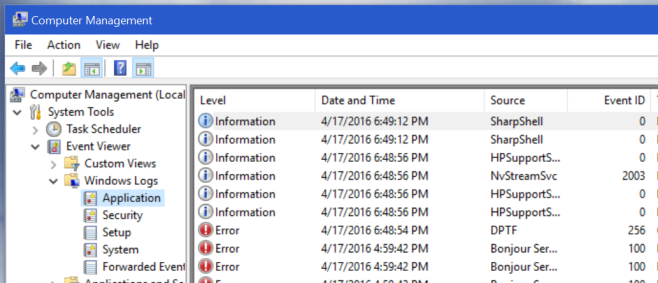
Katso oikeanpuoleisinta ruutua ja napsauta Toiminnot -kohdan Suodata nykyinen loki -vaihtoehto.
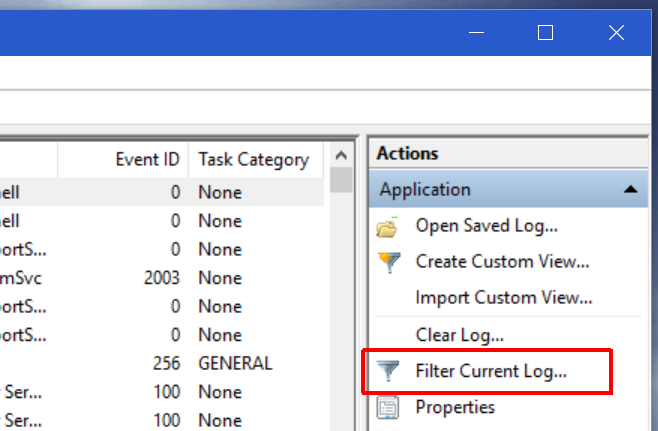
Uusi ikkuna nimeltä Suodata nykyinen loki avautuu. Vieritä alaspäin Tapahtumalähteet-kohtaan ja avaa se. Tarkista MsiInstaler-vaihtoehto ja napsauta Käytä.
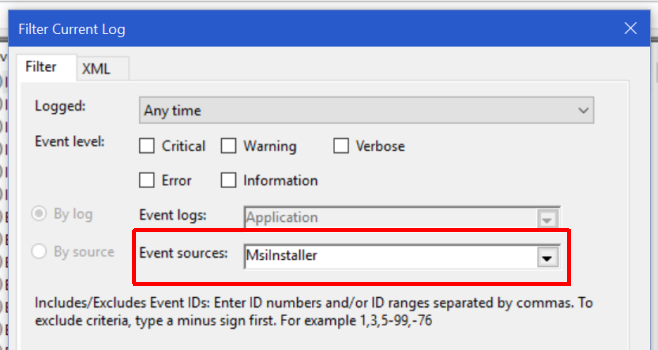
MsiInstaller on vastuullinen palvelusovellusten asentamiseen ja poistamiseen Windowsissa. Jos käyttäjä asensi sovelluksen tai poisti sen, tämä palvelu olisi kirjannut tapahtuman. Suodattimen asennuksen jälkeen näkemäsi tapahtumaluettelo on yksinomaan sovellusten asennuksiin ja poistoihin liittyvä. Se on pienempi luettelo, jonka seulotaan manuaalisesti. Jos sinulla on epäselvä idea, milloin tietty sovelluksen asennus tai poisto tapahtui, voit määrittää ajanjakson lokisuodattimen Sisäänkirjautunut-pudotusvalikosta.
Valitse lokimerkintä ja katso sen alla olevaa ruutua, joka antaa sinulle tiedot tapahtumasta. Voit nähdä, mikä sovellus poistettiin, päivämäärä ja aika, jolloin se poistettiin, ja käyttäjän, joka sen poisti.
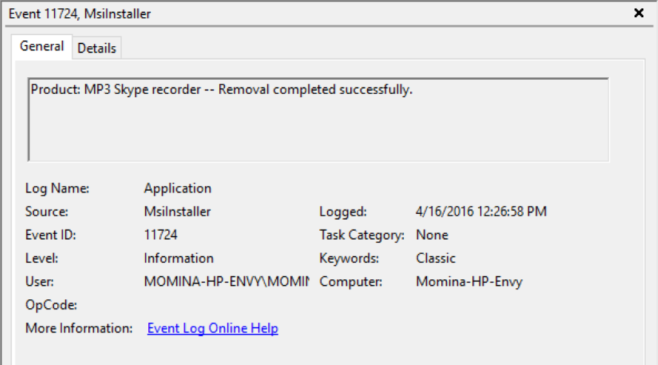
Tässä prosessissa on puutteita; Kaikkia sovelluksia ei asenneta MsiInstaller-palvelun kautta, joten kaikkia asennus- / poistotoimintoja ei kirjata tähän. Tämä toimii Windows 7: ssä tai uudemmassa.





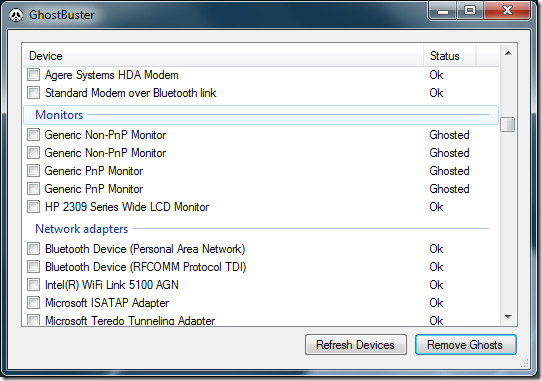







Kommentit